일어나야 할 시간에 따라 취침 시간 알림을 받는 방법

일어나야 할 시간에 따라 취침 시간 알림을 받는 방법
지난 5년 동안 노트북을 구입했다면 시스템에 적어도 하나의 USB 3.0 포트가 있을 것입니다. 장치가 새 제품이라면 모든 USB 포트가 3.0이거나 대부분이 3.0일 가능성이 높습니다. 이는 USB 3.0이 더 빠르고 새로운 표준 기술이 전환되고 있기 때문입니다. 향후 장치와 작동할 수 있도록 노트북에 USB 3.0 포트가 있어야 합니다. 유일한 문제는 여전히 USB 2.0을 사용하는 장치를 버릴 수 없다는 것입니다. 대표적인 예가 프린터입니다. 오래된 프린터가 있다면 여전히 USB 2.0을 사용하고 있을 가능성이 높으며, USB 2.0 프린터를 Windows의 USB 3.0 포트에 연결해도 항상 작동하는 것은 아닙니다. 다행히 오래된 프린터를 버릴 필요는 없습니다. 여전히 사용할 수 있습니다.
Windows에서 USB 2.0 프린터를 USB 3.0 포트에 연결하는 방법은 두 가지가 있습니다. 단, 시스템에 연결할 USB 2.0 포트가 없다고 가정합니다. 장치의 USB 포트를 확인하여 다른 포트가 없는지 확인하세요. 모든 포트가 USB 3.0이라면 계속 읽어보세요.

복합 포트
노트북에 USB 3.0 포트만 있을 수도 있지만, 그중 하나는 확실히 컴포지트 포트입니다. 컴포지트 USB 포트는 여러 장치를 지원하는 포트입니다. 일반적으로 이 포트는 시스템의 충전 포트입니다. 컴포지트 장치 포트가 있는지 확실하지 않으면 프린터를 충전 포트에 연결해 보세요. 작동할 것입니다. Windows에서 프린터를 감지하고 적절한 드라이버를 설치해 줄 것입니다.
또는 장치 관리자를 열고 범용 직렬 버스 컨트롤러 장치를 확장하세요. 그 아래에 최소 하나의 USB 복합 장치가 나열되어 있습니다. 이 장치가 어떤 포트를 가리키는지 파악하기만 하면 됩니다. 충전 포트부터 시작하세요.
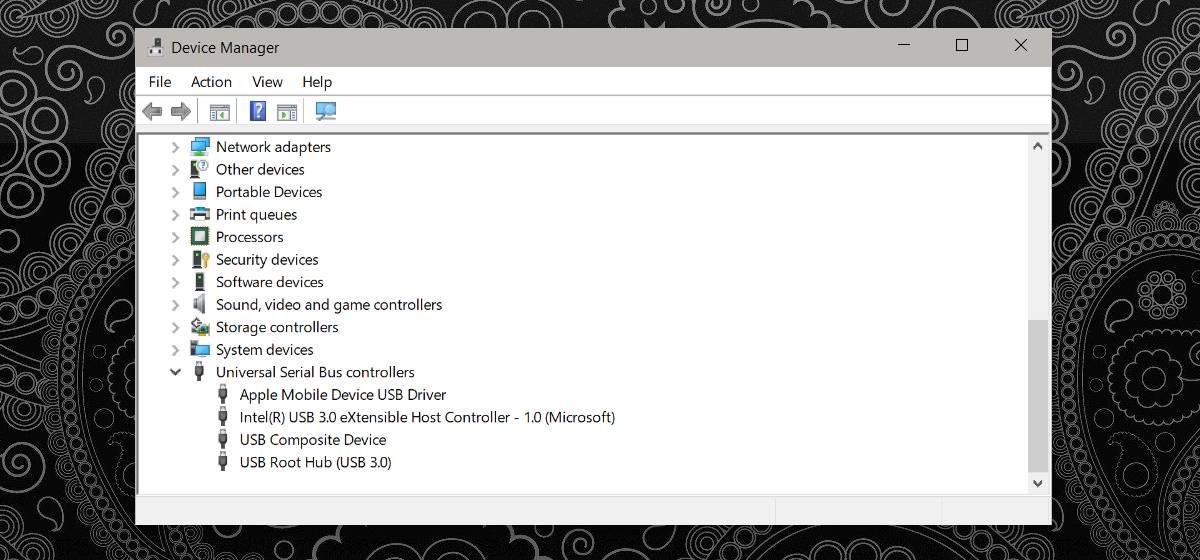
프린터 드라이버 설치
기적적으로 프린터를 지원하는 복합 장치 포트가 없거나, 프린터가 인식되지만 인쇄할 수 없는 경우 드라이버를 설치해야 합니다. 이 과정에서 여러 문제가 발생할 수 있습니다. 오래된 프린터에는 설치 디스크가 포함되어 있을 가능성이 높지만, 최신 노트북이나 PC에는 설치 디스크용 드라이브가 더 이상 없습니다. 게다가 설치 디스크를 분실했을 가능성도 있습니다.
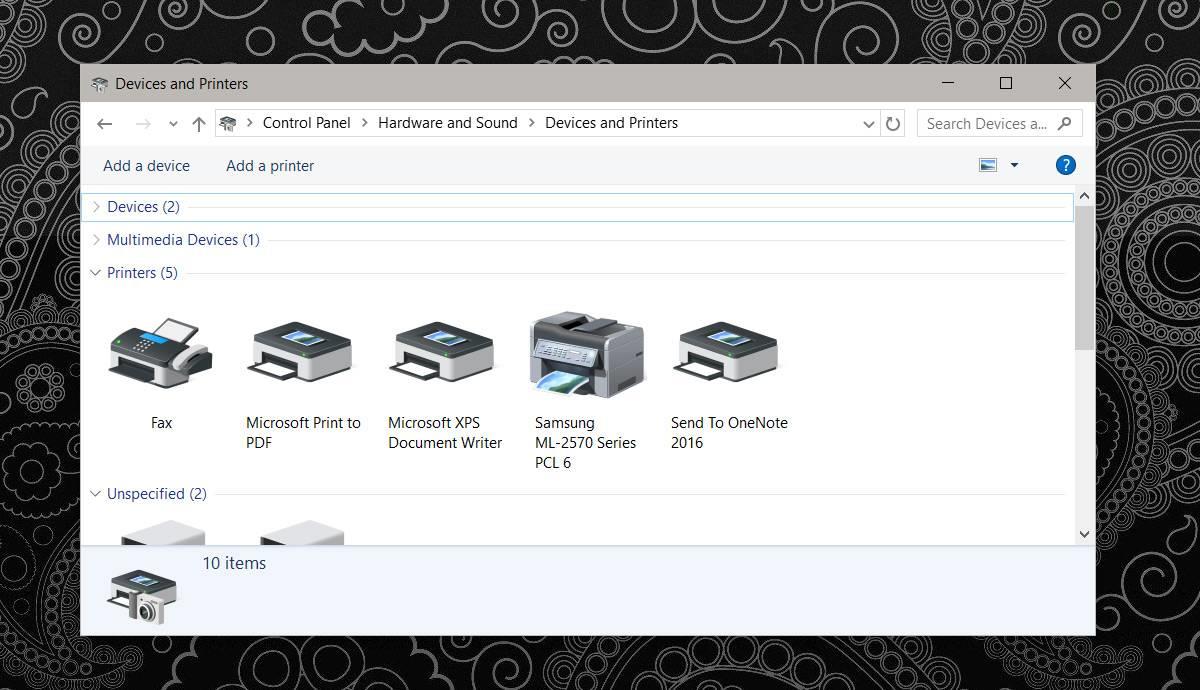
디스크를 찾거나 온라인에서 드라이버를 다운로드해야 합니다. 이 작업은 까다로울 수 있습니다. 드라이버를 제조업체에서 구할 수 없는 경우 저장소에서 다운로드해야 할 수도 있습니다. 저장소가 신뢰할 수 있는 곳인지 확인하세요. 프린터 드라이버를 설치하고 다시 인쇄해 보세요.
물론 일화일 뿐이지만, 제 오래된 삼성 ML-2571N 시리즈 프린터를 컴포지트 포트에 연결했더니 해결되었습니다. 드라이버를 설치해도 아무런 변화가 없었지만 시도해 볼 만한 가치가 있습니다. 또한, 새 노트북을 구매하려고 한다면 구매하려는 모델의 USB 포트를 확인해 보세요. 누구나 USB 3.0으로 전환하고 싶어 하지만, 그렇다고 해서 새 하드웨어를 살 수는 없으니까요.
대부분의 USB 3.0 포트는 이전 버전과 호환되므로 USB 2.0 프린터를 USB 3.0 포트에 연결하는 것은 어렵지 않습니다. 장치 오작동 또는 장치 인식 불가와 같은 오류 메시지는 드라이버 문제일 뿐입니다.
일어나야 할 시간에 따라 취침 시간 알림을 받는 방법
휴대폰에서 컴퓨터를 끄는 방법
Windows 업데이트는 기본적으로 레지스트리 및 다양한 DLL, OCX, AX 파일과 함께 작동합니다. 이러한 파일이 손상되면 Windows 업데이트의 대부분의 기능이
최근 새로운 시스템 보호 제품군이 버섯처럼 쏟아져 나오고 있으며, 모두 또 다른 바이러스 백신/스팸 감지 솔루션을 제공하고 있으며 운이 좋다면
Windows 10/11에서 Bluetooth를 켜는 방법을 알아보세요. Bluetooth 장치가 제대로 작동하려면 Bluetooth가 켜져 있어야 합니다. 걱정하지 마세요. 아주 간단합니다!
이전에 우리는 사용자가 PDF 병합 및 분할과 같은 옵션을 사용하여 문서를 PDF 파일로 변환할 수 있는 훌륭한 PDF 리더인 NitroPDF를 검토했습니다.
불필요한 문자가 포함된 문서나 텍스트 파일을 받아보신 적이 있으신가요? 텍스트에 별표, 하이픈, 공백 등이 많이 포함되어 있나요?
너무 많은 사람들이 내 작업 표시줄에 있는 Windows 7 시작 상자 옆에 있는 작은 Google 직사각형 아이콘에 대해 물었기 때문에 마침내 이것을 게시하기로 결정했습니다.
uTorrent는 토렌트 다운로드에 가장 인기 있는 데스크톱 클라이언트입니다. Windows 7에서는 아무 문제 없이 작동하지만, 어떤 사람들은
컴퓨터 작업을 하는 동안에는 누구나 자주 휴식을 취해야 합니다. 휴식을 취하지 않으면 눈이 튀어나올 가능성이 큽니다.







